Bài viết này tôi hướng dẫn bạn cách cài đặt thông báo qua email trên đầu ghi hình Hikvision .
Quá trình này cũng hoạt động với các đầu ghi hình NVR và camera IP của Hikvision.
Thông báo rất hữu ích để cảnh báo mọi người khi có chuyển động, do đó, thông báo qua email được kích hoạt khi ai đó hoặc vật gì đó đi qua trước camera.

Bạn có thể sử dụng email công ty của mình hoặc những email miễn phí như Gmail, Hotmail, v.v.
Tôi sử dụng tài khoản Gmail làm ví dụ để giải thích khái niệm này, nhưng cách thiết lập cũng tương tự đối với các email khác, vì vậy tôi tin rằng bài viết hữu ích cho mọi người.
Giả sử bạn có tài khoản Gmail và muốn thiết lập Hikvision DVR, NVR hoặc camera để gửi email khi kích hoạt tính năng phát hiện chuyển động.
Bạn cần lấy một số thông tin về tài khoản của mình và nhập vào thiết bị.
Đây là những gì bạn cần để thiết lập thiết bị Hikvision của mình bằng tài khoản Gmail.
- Tạo tài khoản Gmail (hoặc sử dụng tài khoản hiện có);
- Tên người dùng và mật khẩu tài khoản Gmail;
- Địa chỉ máy chủ SMTP Gmail (URL)
- Số cổng máy chủ SMTP của Gmail
- Địa chỉ người gửi email
- Địa chỉ người nhận email
Được, bạn phải có tài khoản Gmail của riêng mình và thông tin về tên người dùng / mật khẩu và người gửi / nhận email bạn muốn sử dụng.
Đối với Địa chỉ máy chủ SMTP của Gmail, bạn có thể sử dụng smtp.gmail.com .
Đối với số Cổng máy chủ SMTP của Gmail, bạn có thể sử dụng 587.
Bây giờ bạn đã có tất cả thông tin cần nhập vào DVR, hãy đi sâu vào cấu hình thiết bị, sau đó bạn cần thực hiện thêm một bước liên quan đến bảo mật tài khoản Gmail. Nhưng chúng ta hãy thực hiện từng bước một, trước tiên hãy thiết lập DVR …
Đầu ghi hình Hikvision được thiết lập để thông báo qua email
Đăng nhập vào Hikvison DVR thông qua trình duyệt web và vào menu ” Cấu hình >> Mạng >> Cài đặt Cơ bản ” và đảm bảo thông tin liên quan đến mạng là chính xác. Kiểm tra kỹ địa chỉ IP, mặt nạ mạng con, cổng vào và DNS.
Xem hình bên dưới để biết thêm chi tiết.
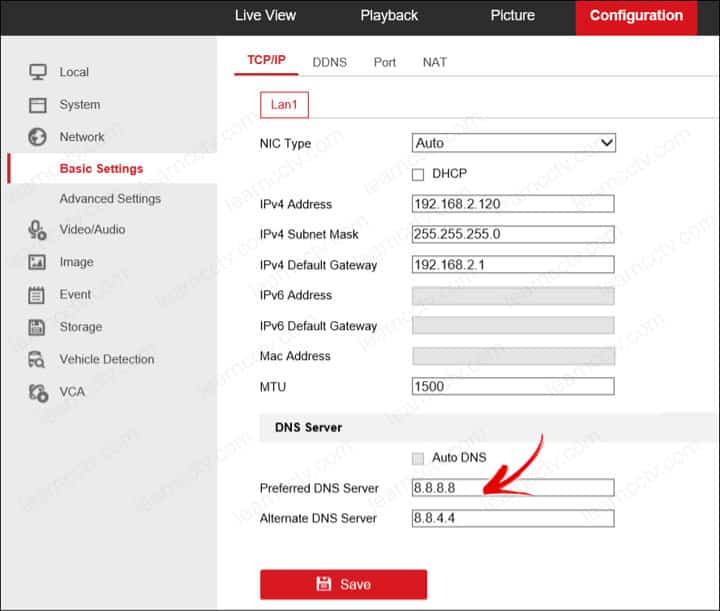
Hãy xem các máy chủ DNS Ưu tiên và Thay thế.
Bất kể bạn đang sử dụng địa chỉ IP nào trong mạng của mình, bạn có thể sử dụng các máy chủ DNS được mô tả ở đây (8.8.8.8 và 8.8.4.4) vì chúng thuộc về Google và rất ổn định và đáng tin cậy. Vì vậy, hãy sử dụng chúng để đảm bảo hệ thống hoạt động nhanh.
Bây giờ đi tới Mạng >> Cài đặt nâng cao >> Email .
Nhập thông tin bạn có về tài khoản Gmail.
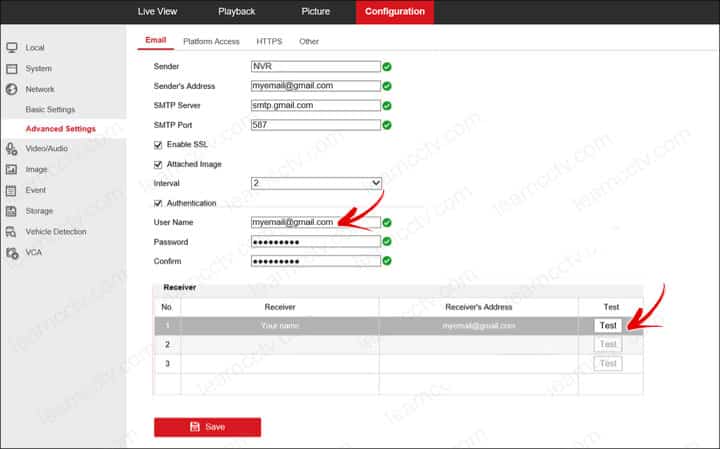
Bạn có thể nhập Tên người gửi để xác định ai đang gửi email.
Điền các thông tin khác: Địa chỉ người gửi , máy chủ SMTP và số cổng.
Đảm bảo rằng hộp ” Bật SSL ” và ” Hình ảnh Đính kèm ” được chọn và nhập tên người dùng và mật khẩu bạn sử dụng cho tài khoản Gmail của mình.
Bạn có thể nhập tên người nhận và email ở cuối màn hình và nhấp vào nút kiểm tra để đảm bảo mọi thứ hoạt động như mong đợi.
Lưu ý: Bạn có thể sẽ thấy thông báo lỗi cho biết kiểm tra không thành công vì có một bước bổ sung bạn cần thực hiện liên quan đến bảo mật Gmail, hãy nói về điều đó tiếp theo …
Thiết lập bảo mật tài khoản Gmail
Khi bạn nhấn nút để kiểm tra thiết lập email, một email bật lên trong hộp thư đến của bạn để thông báo cho bạn về “Cảnh báo bảo mật quan trọng” vì ai đó (DVR) đang cố gắng sử dụng tài khoản Gmail của bạn, vì vậy bạn cần xác nhận rằng đó là bạn.

Khi bạn nhấn nút để kiểm tra thiết lập email, một email bật lên trong hộp thư đến của bạn để thông báo cho bạn về “Cảnh báo bảo mật quan trọng” vì ai đó (DVR) đang cố gắng sử dụng tài khoản Gmail của bạn, vì vậy bạn cần xác nhận rằng đó là bạn.
Bạn cần nhấp vào ” Kiểm tra hoạt động ” để cho Google biết atempt là hợp pháp.
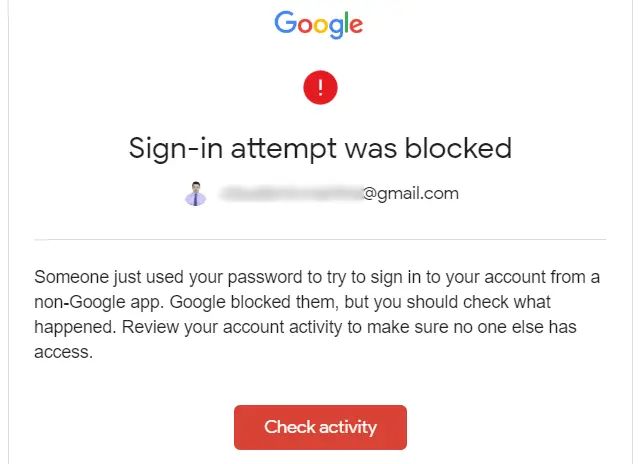
Vì DVR không phải là một ứng dụng của Google, bạn cần thiết lập tài khoản của mình và thay đổi cài đặt cấu hình cho phù hợp.
Đây là từng bước để thay đổi cấu hình bảo mật của Gmail.
1. Đăng nhập vào tài khoản Gmail của bạn và nhấp vào ” Quản lý Tài khoản Google của bạn “;
2. Nhấp vào ” Bảo mật ” để quản lý cấu hình của bạn;
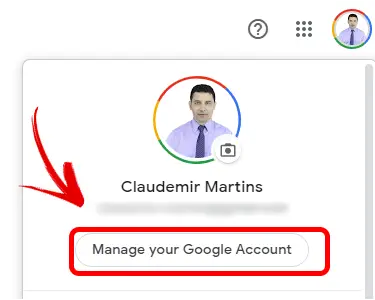
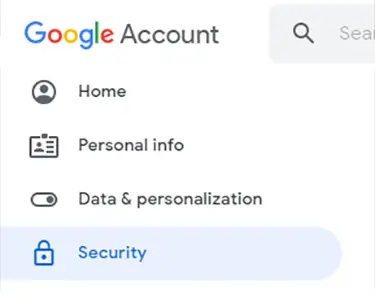
3. Bật ” Quyền truy cập ứng dụng kém an toàn hơn “;
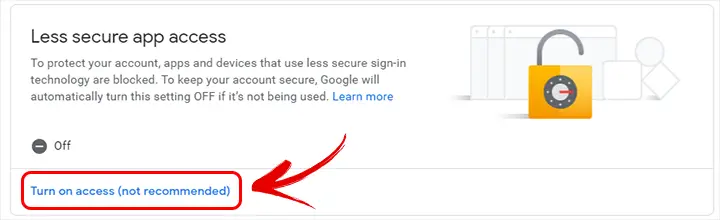
4. Kiểm tra e-mail của bạn để xác nhận thiết lập.
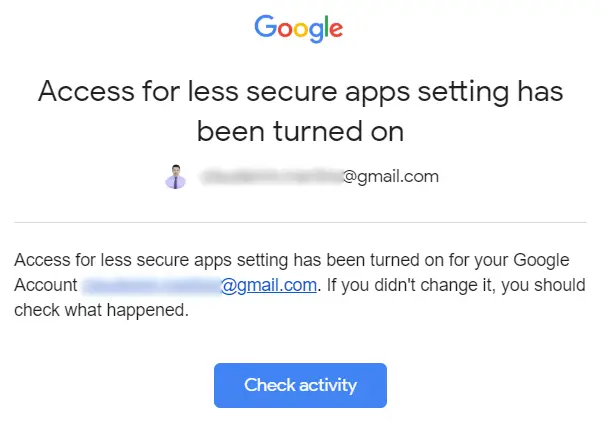
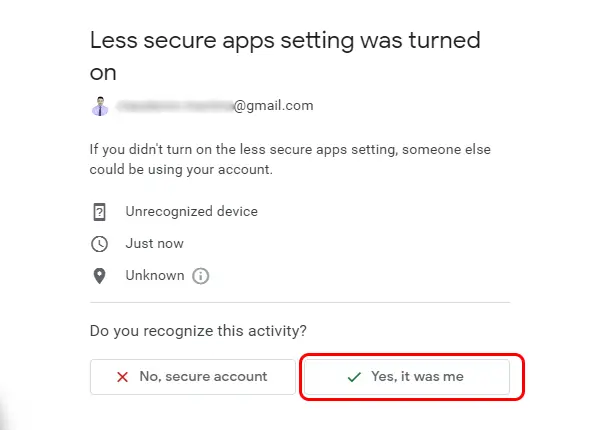
Và nó đã hoàn thành.
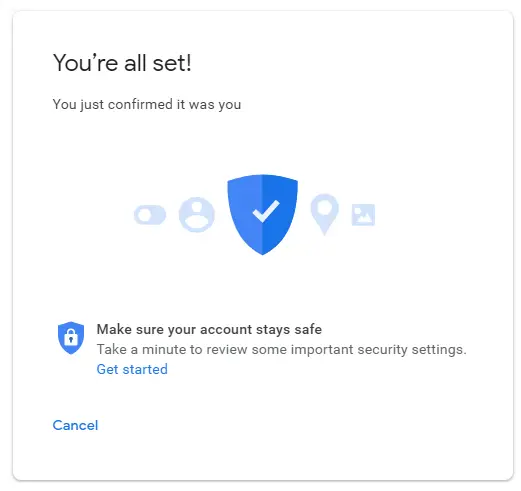
Bây giờ bạn có thể kiểm tra xem DVR có thể gửi email hay không.
Nó sẽ hoạt động nếu bạn làm theo từng bước một cách chính xác.






